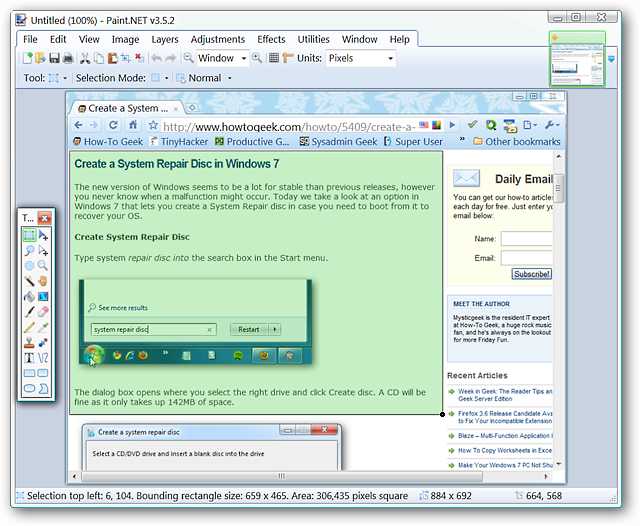האם תרצה לצלם צילומי מסך נהדרים של דף אינטרנט, להערות עליהם ולשתף אותם, כולם מ- Chrome? כך תוכלו לעשות זאת בעזרת התוספת של Awesome Screenshot.
בין אם אתה כותב טק חדש או סתםמנסה להראות לאמא שלך כיצד לשלוח דוא"ל, יש הרבה סיבות שתרצה לצלם צילום מסך של דף אינטרנט. רוצה להראות לחבר וופ אפליקציה מסודרת או שמצאת, או לספר לחברי הטוויטר שלך על פיצ'ר חדש של גוגל שגילית? אחת הדרכים הטובות ביותר היא לצלם צילום מסך ולשתף אותו. רבים מאיתנו ניסו לשמור דף קבלת רכישה או מפתח מוצר, רק כדי לגלות שדף האינטרנט נראה מקושקש כשאתה מאוחר יותר פותח אותו. קח צילום מסך, וזה תמיד ייראה מושלם לתמונה. ישנן דרכים רבות שתוכלו לצלם צילומי מסך, אך בואו נראה דרך נהדרת לצלם ולהערות צילומי מסך של דפי אינטרנט ישירות בדפדפן כרום.
מתחילים
התקן את ה- צילום מסך מדהים תוסיף (קישור למטה) מגלריית התוספים של Google Chrome כרגיל.
![sshot-2010-07-26- [16-51-49]](/images/cloudandinternet/take-awesome-screenshots-of-webpages-in-chrome.png)
כעת תראה סמל עדשה חדש בסרגל הכלים שלך. לחץ עליו ואז בחר ללכוד את החלק הגלוי של הדף או ללכוד את הדף כולו.
![sshot-2010-07-26- [16-52-57]](/images/cloudandinternet/take-awesome-screenshots-of-webpages-in-chrome_2.png)
אם אתה בוחר חלק גלוי, זה רק יתפוס בדיוק את מה שאתה יכול לראות ממש כרום. עם זאת, אם תבחר לכידת דף שלם, תראה א לכידת התראה בזמן שהדף גולל אוטומטית למטה.

הצילום ייקח רק רגע ואז הוא ייפתח בכרטיסייה חדשה, מלאה בכלים שיעזרו לכם להעיד על צילום המסך שלכם.

הנה תקריב של סרגל הכלים. אתה יכול לחתוך את המסך שלך, או להוסיף לו מגוון צורות או טקסט.
![sshot-2010-07-26- [17-14-27]](/images/cloudandinternet/take-awesome-screenshots-of-webpages-in-chrome_5.png)
כלי היבול שימושי מאוד. גררו ובחרו את האזור שברצונכם לחתוך, והוא יגיד לכם אוטומטית את מידות הפיקסלים של הבחירה. גרור את הפינות כדי להגדיל או לכווץ את האזור ואז לחץ חיתוך כדי לחתוך את המסך למסך זה.
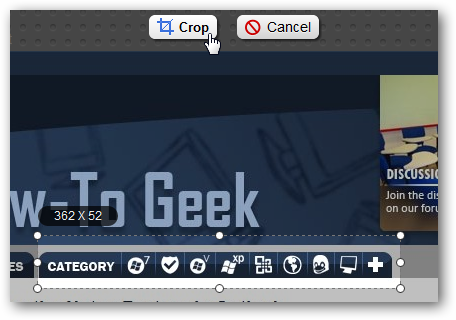
לאחר חיתוך המסך, תוכל להוסיף הערות כמו קודם, הכל ממשק משתמש ממש נחמד.
![sshot-2010-07-26- [16-56-55]](/images/cloudandinternet/take-awesome-screenshots-of-webpages-in-chrome_7.png)
ה לטשטש הכלי מאוד שימושי. בחר בו כדי לקבל מברשת טשטוש שתוכל להשתמש בה כדי להסתיר מידע רגיש בדפי אינטרנט. כאן השתמשנו בה כדי להסתיר את כתובת Gmail שלנו; זה יהיה נהדר אם היינו מבצעים הדרכה לשימוש ב- Gmail.
![sshot-2010-07-26- [17-11-33]](/images/cloudandinternet/take-awesome-screenshots-of-webpages-in-chrome_8.png)
שמירה ושיתוף התצלומים שלך
לאחר שביצעת את כל העריכות הרצויות, לחץ בוצע.
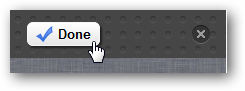
תוצג לך תצוגה מקדימה של המסך שלך מוכן לשמור או לשתף.
![sshot-2010-07-26- [16-57-14]](/images/cloudandinternet/take-awesome-screenshots-of-webpages-in-chrome_10.png)
לחץ באמצעות לחצן העכבר הימני על התמונה ובחר שמור תמונה כ… כדי לשמור את צילום המסך בדיסק. נכון לעכשיו כל צילומי המסך נשמרים בפורמט JPG, אך המפתחים מתכננים להוסיף תמיכה PNG בעתיד.
![sshot-2010-07-26- [16-57-26]](/images/cloudandinternet/take-awesome-screenshots-of-webpages-in-chrome_11.png)
לחילופין, אם תרצה לשתף את המסך שלך באופן מקוון, לחץ על שתף ותמונת המסך שלך תעלה לשירות אחסון תמונות מקוון.
![sshot-2010-07-26- [16-57-33]](/images/cloudandinternet/take-awesome-screenshots-of-webpages-in-chrome_12.png)
לאחר העלאתו תוכלו לשתף את התמונה עליהמגוון שירותים בלחיצה אחת. שים לב שכתובת האתר לתמונה ארוכה למדי, כך שאם אתה משתף בטוויטר ייתכן שתרצה להעתיק את הכתובת ולקצר אותה באמצעות שירות כמו Bit.ly. לשם כך, פשוט לחץ על תיבת הכתובת בתחתית והיא תעתיק אותה אוטומטית ללוח שלך.
![sshot-2010-07-26- [16-57-55]](/images/cloudandinternet/take-awesome-screenshots-of-webpages-in-chrome_13.png)
סיכום
אם תרצה לקחת מידע מהיר ואינפורמטיביצילומי מסך מהאינטרנט עם Chrome, התוספת של Awesome Screenshot היא אחת הדרכים הטובות ביותר לעשות זאת. זה קל לשימוש, ומצלם צילומי מסך נהדרים למראה כמעט בכל דפי האינטרנט. שים לב שזה לא יכול לקחת צילומי מסך של תוכן פלאש, אבל כמעט כל השאר יצא נהדר.
התקן את התוסף Awesome Screenshot ב- Google Chrome